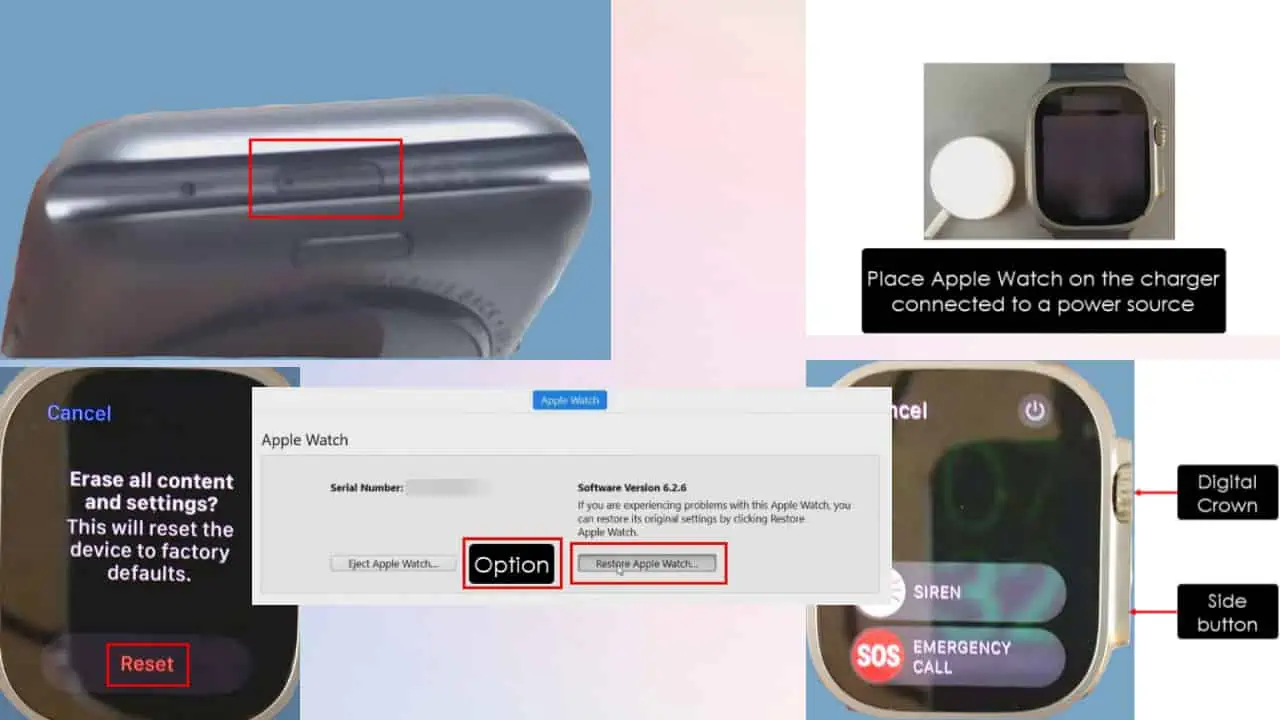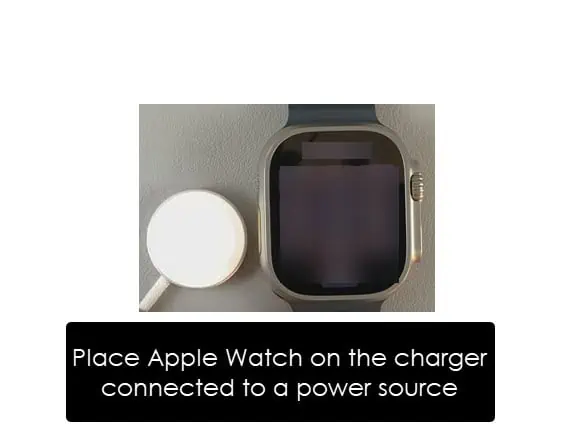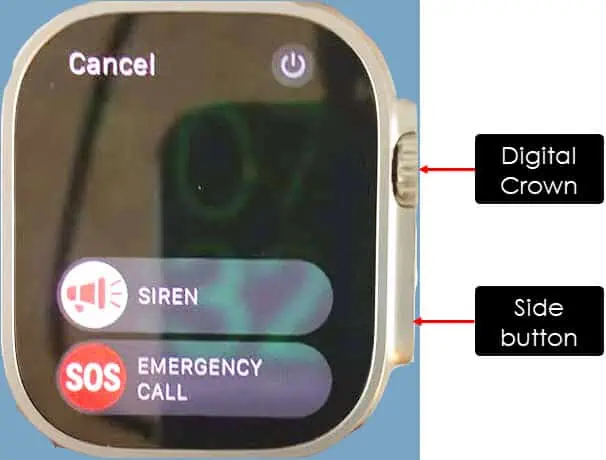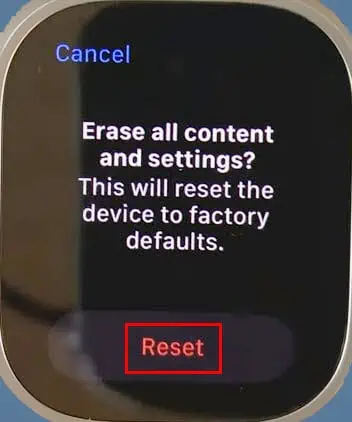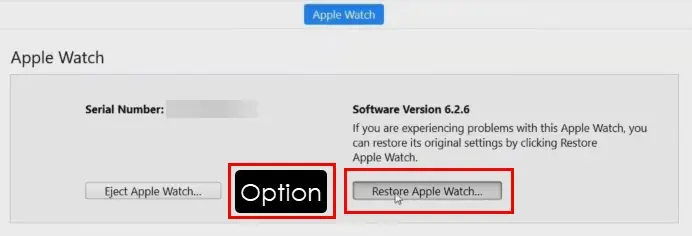Fandt et Apple Watch Hvordan låser jeg det op [Løst]
3 min. Læs
Udgivet den
Læs vores oplysningsside for at finde ud af, hvordan du kan hjælpe MSPoweruser med at opretholde redaktionen Læs mere
Forestil dig dette: Du har fundet et Apple Watch, men hvordan låser du det op? Læs denne artikel indtil slutningen for at lære, hvordan du får adgang til et tabt og fundet Apple Watch.
Processen vil variere baseret på, om den er låst med en adgangskode eller ej. Heldigvis har jeg kørt begge ruter.
Sådan låser du et Apple Watch op, hvis du ikke er ejeren
Det Apple Watch, du har fundet, kan være i to tilstande:
- Den er låst med en iPhone , og aktiveringslåsen er aktiv på grund af det.
- Aktivering låst er ikke blevet aktiveret endnu.
Sådan nulstiller du enheden til fabriksindstillinger i begge situationer:
Løsning 1: Når Apple Watch ikke er låst med en adgangskode
Et stort antal Apple Watch-brugere aktiverer ikke låsen fra iPhone.
Der er således en stor chance for, at enheden ikke er låst. Hvis ja, vil følgende metode fungere for dig. Giv det en chance!
- Tilslut Apple Watch til en kompatibel opladningsenhed.
- Tryk længe på Sideknap indtil Sluk-skyder vises på skærmen.
- Tryk nu længe på digital Crown indtil du ser "Vil du slette alt indhold og indstillinger?” dialog.
- Der, tryk på Nulstil .
- Presse Nulstil igen på næste skærmbillede til Gendan fabriksindstillinger Apple Watch.
Løsning 2: Når Apple Watch er låst med en adgangskode
Når ejeren opretter en adgangskode eller låser den ved hjælp af aktiveringslåsen eller Find min, vil den første løsning ikke virke. Efter fabriksnulstillingsprocessen vil Apple Watch bede om adgangskoden, før du kan parre den med din egen iPhone.
I dette scenarie skal du nulstille enheden til fabriksindstillinger ved hjælp af iTunes eller Finder-appen. Her er, hvad du skal bruge, før du prøver trinene:
- An Apple Watch Nulstillingsværktøj or AWRT adapter. Du kan få det på eBay.
- Windows-pc eller macOS Sierra med kompatibel iTunes-software eller macOS High Sierra eller nyere (indbygget Finder-app fungerer som iTunes).
- Apple Watch firmware (download gratis fra IPSW Downloads/Se).
Når du har fået alt, skal du følge disse trin:
- Fjern gummihætten på den skjulte dataport ved hjælp af en pincet.
- Du skal fjerne armbåndene, før du kan åbne den skjulte port.
Apple Watch skjult dataport - Brug nu AWRT adapter for at forbinde dit Apple Watch til din pc eller Mac ved hjælp af et Lightning-kabel.
- Kør iTunes eller Finder ca.
- Tryk og hold på digital Crown og Sideknap for 3 sekunder.
- Når Apple Watch-skærmen bliver sort, skal du slippe Sideknap men bliv ved med at trykke på digital Crown.
- Efter 5 til 6 sekunder vil iTunes eller Finder vise Gendan Apple Watch skærmbilledet.
- Presse Option på tastaturet og klik på Gendan Apple Watch knappen på Finder.
- For Windows-pc skal du trykke på andre nøgle og derefter klikke Gendan Apple Watch på iTunes.
- Vælg IPSW Apple Watch firmware og følg instruktionerne på skærmen.
Denne metode er kun kompatibel med enheder med en skjult dataport.
Konklusion
Så nu har du svaret på din forespørgsel: "Fundet et Apple Watch, hvordan låser jeg det op?"
Inden du bruger enheden, skal du rapportere den til den lokale politi- eller landsstations afdeling for tabt og fundet. Alternativt kan du gå ind i en Apple Store og forklare situationen for dem. De kan hjælpe dig med at returnere den til ejeren.